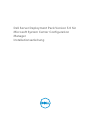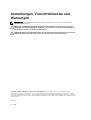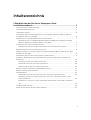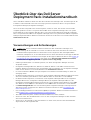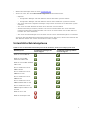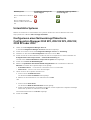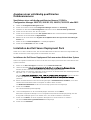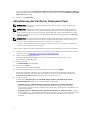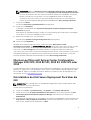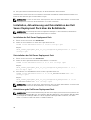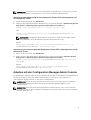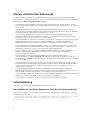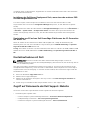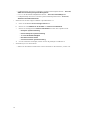Dell Server Deployment Pack Version 3.0 for Microsoft System Center Configuration Manager Schnellstartanleitung
- Typ
- Schnellstartanleitung

Dell Server Deployment Pack Version 3.0 für
Microsoft System Center Configuration
Manager
Installationsanleitung

Anmerkungen, Vorsichtshinweise und
Warnungen
ANMERKUNG: Eine ANMERKUNG liefert wichtige Informationen, mit denen Sie den Computer
besser einsetzen können.
VORSICHT: Ein VORSICHTSHINWEIS macht darauf aufmerksam, dass bei Nichtbefolgung von
Anweisungen eine Beschädigung der Hardware oder ein Verlust von Daten droht, und zeigt auf,
wie derartige Probleme vermieden werden können.
WARNUNG: Durch eine WARNUNG werden Sie auf Gefahrenquellen hingewiesen, die materielle
Schäden, Verletzungen oder sogar den Tod von Personen zur Folge haben können.
Copyright © 2009 - 2015 Dell Inc. Alle Rechte vorbehalten.Dieses Produkt ist durch US-amerikanische und
internationale Urheberrechtsgesetze und nach sonstigen Rechten an geistigem Eigentum geschützt. Dell
™
und das
Dell Logo sind Marken von Dell Inc. in den Vereinigten Staaten und/oder anderen Geltungsbereichen. Alle anderen in
diesem Dokument genannten Marken und Handelsbezeichnungen sind möglicherweise Marken der entsprechenden
Unternehmen.
2015 - 07
Rev. A00

Inhaltsverzeichnis
1 Überblick über das Dell Server Deployment Pack-
Installationshandbuch............................................................................................ 4
Voraussetzungen und Anforderungen................................................................................................. 4
Unterstützte Betriebssysteme...............................................................................................................5
Unterstützte Systeme............................................................................................................................6
Konfigurieren eines Netzwerkzugriffskontos in Configuration Manager 2012 SP2, 2012 R2
SP1, 2012 R2, 2012 SP1 oder 2012........................................................................................................6
Angeben eines vollständig qualifizierten Domänennamens................................................................7
Spezifizieren eines vollständig qualifizierten Namens (FQDN) in Configuration Manager
2012 SP2, 2012 R2 SP1, 2012 R2, 2012 SP1 oder 2012...................................................................7
Installation des Dell Server Deployment Pack......................................................................................7
Installieren des Dell Server Deployment Pack zum ersten Mal auf dem System..........................7
Aktualisierung des Dell Server Deployment Pack................................................................................ 8
Migrieren auf Microsoft System Center Configuration Manager 2012 SP2, 2012 R2 SP1, 2012
R2, 2012 SP1 oder 2012.........................................................................................................................9
Deinstallation des Dell Server Deployment Pack über die GUI...........................................................9
Installation, Aktualisierung und Deinstallation des Dell Server Deployment Pack über die
Befehlszeile..........................................................................................................................................10
Installation des Dell Server Deployment Pack..............................................................................10
Deinstallation des Dell Server Deployment Pack......................................................................... 10
Aktualisierung des Dell Server Deployment Pack........................................................................ 10
Arbeiten mit der Configuration Manager Admin Console................................................................. 11
Weitere nützliche Dell-Dokumente....................................................................................................12
Fehlerbehebung...................................................................................................................................12
Deinstallation des Dell Server Deployment Pack über die Systemsteuerung............................. 12
Installieren des Dell Server Deployment Pack, wenn eine oder mehrere SMS-Provider
ausgeschaltet sind......................................................................................................................... 13
Bereitstellen von BS auf von Dell PowerEdge-Plattformen der 13. Generation mit WinPE
3.0...................................................................................................................................................13
Kontaktaufnahme mit Dell.................................................................................................................. 13
Zugriff auf Dokumente der Dell Support-Website.............................................................................13
3

Überblick über das Dell Server
Deployment Pack-Installationshandbuch
Dieses Handbuch enthält Informationen über die Softwarevoraussetzungen und -anforderungen für die
Installation und Deinstallation des Dell Server Deployment Pack (DSDP) für Microsoft System Center
Configuration Manager (Configuration Manager).
Bevor Sie mit der Konfiguration des Servers beginnen, stellen Sie sicher, dass Sie den Server und die
Umgebung mithilfe von Microsoft System Center 2012 SP2 Configuration Manager, Microsoft System
Center 2012 R2 SP1 Configuration Manager, Microsoft System Center 2012 R2 Configuration Manager,
Microsoft System Center 2012 SP1 Configuration Manager, Microsoft System Center 2012 Configuration
Manager eingerichtet haben. Weitere Informationen finden Sie auf der Microsoft TechNet-Website unter
technet.microsoft.com.
Voraussetzungen und Anforderungen
ANMERKUNG: Dieses Dokument enthält Informationen über Softwareanforderungen und -
Unterstützung, die zur Installation von DSDP erforderlich sind. Dieses Dokument ist in der DSDP-
Installationsdatei verpackt. Wenn Sie diese DSDP-Version lange nach dem Herausgabedatum
installieren, überprüfen Sie, ob eine aktualisierte Version dieses Dokuments auf der Support-Website
zur Verfügung steht. Informationen zum Zugriff auf die Support-Website finden Sie unter Zugriff auf
Dokumente der Dell Support Website oder gehen Sie zu dell.com/support/Manuals/us/en/04/
Product/dell-srvr-dplymnt-pck-v3.0-for-systm-center-config-mangr.
• Erfahrung im Bereitstellen von Betriebssystemen, auf denen Configuration Manager Versionen
ausgeführt werden.
• Configuration Manager 2012 SP2, 2012 R2 SP1, 2012 R2, 2012 SP1 oder 2012 ist auf dem Server
installiert. Weitere Informationen zum Herunterladen und zur Installation von Configuration Manager
finden Sie auf der Microsoft TechNet-Website unter technet.microsoft.com.
• Es sollten mindestens 100 MB freier Speicherplatz zur Installation und Verwendung von DSDP zur
Verfügung stehen.
• KB-Artikel werden empfohlen; Informationen für Configuration Manager 2012 R2 installiert auf einem
Site-Server-Betriebssystem Windows Server 2012 R2 finden Sie unter Microsoft KB 2907591.
• KB-Artikel werden empfohlen; Informationen für Configuration Manager 2012 SP2, Configuration
Manager 2012 R2 SP1, Configuration Manager 2012 R2, Configuration Manager 2012 SP1 oder
Configuration Manager 2012 installiert auf einem Site-Server-Betriebssystem Windows Server 2008
SP2, Windows Server 2008 SP1 oder Windows Server 2008 finden Sie unter Microsoft KB 979492.
• Das Netzwerkzugriffskonto muss zur Ausführung der Configuration Manager-Tasksequenzen auf
dem Client-System konfiguriert sein. Weitere Informationen finden Sie unter Konfigurieren des
Netzwerkzugriffskontos.
• Der vollständig qualifizierte Domänenname (FQDN) ist spezifiziert. Weitere Informationen finden Sie
unter Angeben eines vollständig qualifizierten Domänennamens.
• .NET 4.0 ist auf dem System, auf dem Sie DSDP installieren möchten, installiert.
• Stellen Sie sicher, dass die Administrator-Konsole oder Configuration Manager auf dem Primären-
Site-Server installiert sind.
• Stellen Sie vor der Installation oder Deinstallation von DSDP sicher, dass der SMS-Dienstanbieter
angeschaltet ist und ausgeführt wird.
4

• Weitere Anforderungen finden Sie unter Fehlerbehebung.
• Stellen Sie sicher, dass diese Site-Serverkonfigurationen unterstützt werden:
– Optionen:
* Configuration Manager und SMS-Anbieter sind auf demselben System installiert.
* Configuration Manager und SMS-Anbieter sind auf unterschiedlichen Systemen installiert.
– Site-Server mit allen Configuration Manager-Komponenten und DSDP ist auf demselben System
installiert.
– Site-Server und SMS-Anbieter mit DSDP ist auf dem Site-Server installiert.
– Zentrale Verwaltungs-Site (CAS), Primärer-Site-Server und Sekundärer-Site-Server mit DSDP
installiert auf dem CAS und dem Primären-Site-Server. Sie können DSDP nur auf dem CAS und
Primärer-Site-Server installieren.
– Site-Server und Verwaltungskonsole mit DSDP auf Site-Server und Verwaltungskonsole installiert.
Sie müssen über die Administratoranmeldeinformationen auf dem Server, den Sie zum Einrichten der
SMS-Anbieter und den Site-Servern verwenden möchten, verfügen.
Unterstützte Betriebssysteme
Tabelle 1. Liste der unterstützten Betriebssysteme für die Installation des Dell Server Deployment Pack
Betriebssystem Configuration Manager Site
Server Support
Configuration Manager Admin
Console Support
Windows Server 2012 R2
Windows Server 2012
Datacenter Edition x64
Windows Server 2012 Standard
Edition x64
Microsoft Windows Server
2008 Ultimate
Microsoft Windows Server
2008 R2 SP1 x64
Microsoft Windows Server
2008 R2 x64
Microsoft Windows Server
2008 Standard Editions x64
Microsoft Windows Server
2008 Enterprise Editions x86
und x64
Windows 8 Pro x64
Windows 8 Enterprise x64
5

Betriebssystem Configuration Manager Site
Server Support
Configuration Manager Admin
Console Support
Microsoft Windows 7 x86 und
x64
Microsoft Windows Vista
Business Edition x86 und x64
SP1
Unterstützte Systeme
Weitere Informationen zu unterstützten Dell-Systemen finden Sie in der Infodatei des Dell Server
Deployment Pack 3.0 unter dell.com/support/manuals.
Konfigurieren eines Netzwerkzugriffskontos in
Configuration Manager 2012 SP2, 2012 R2 SP1, 2012 R2,
2012 SP1 oder 2012
1. Starten Sie die Configuration Manager-Konsole.
Es wird der Configuration Manager Consolen-Bildschirm angezeigt.
2. Klicken Sie im linken Fenster der Configuration Manager Console auf Verwaltung.
3. Erweitern Sie den Bereich Site-Konfiguration und klicken Sie auf Sites.
4. Klicken Sie mit der rechten Maustaste auf die Site, die Sie konfigurieren möchten und wählen Sie
Konfigurieren der Site-Komponenten → Software-Bereitstellung aus.
Der Bildschirm Software Distribution Component Properties wird angezeigt.
5. Klicken Sie auf Konto für Netzwerkzugriff.
6. Wählen Sie Spezifizieren des Netzwerkstandortzugriffskontos aus und klicken Sie dann auf
Einstellen. Es werden die folgenden Optionen angezeigt:
• Vorhandenes Konto - Um ein bereits vorhandenes Konto zu verwenden.
• Neues Konto - Um ein neues Konto hinzuzufügen.
7. Führen Sie eines der folgenden Verfahren aus:
a. Klicken Sie auf Vorhandenes Konto.
Der Bildschirm Konto auswählen wird angezeigt.
b. Wählen Sie Ihr Benutzerkonto aus und klicken Sie auf OK.
oder
a. Klicken Sie auf Neues Konto.
Der Bildschirm Windows Benutzerkonto wird angezeigt.
b. Geben Sie die Administrator-Anmeldeinformationen für den Zugriff auf Configuration Manager
über Client-Systeme ein und klicken Sie auf OK.
Der Benutzername wird im Feld Konto angezeigt.
8. Klicken Sie auf OK.
6

Angeben eines vollständig qualifizierten
Domänennamens
Spezifizieren eines vollständig qualifizierten Namens (FQDN) in
Configuration Manager 2012 SP2, 2012 R2 SP1, 2012 R2, 2012 SP1 oder 2012
1. Starten Sie Configuration Manager Console.
2. Klicken Sie im linken Fenster der Configuration Manager Console auf Verwaltung.
3. Erweitern Sie den Bereich Site-Konfiguration und klicken Sie auf Server und Site-Systemrollen.
4. Klicken Sie auf den Server oder das Site-System.
5. Klicken Sie im unteren Fenster unter Site-Systemrollen mit der rechten Maustaste auf Site-System
und klicken Sie anschließend auf Eigenschaften.
6. Wählen Sie das Kontrollkästchen Angeben eines FQDN für dieses Site-System zur Verwendung im
Internet
aus.
7. Geben Sie im Feld Internet-FQDN den vollständigen FQDN an.
8. Klicken Sie auf Anwenden und dann auf OK.
Installation des Dell Server Deployment Pack
Stellen Sie vor dem Fortfahren sicher, dass Sie mit Administratorrechten auf dem Server angemeldet sind,
auf dem Sie das Dell Server Deployment Pack installieren möchten.
Installieren des Dell Server Deployment Pack zum ersten Mal auf dem System
Führen Sie folgenden Schritte durch, wenn Sie das Dell Server Deployment Pack zum ersten Mal auf dem
System installieren:
1. Gehen Sie zu dell.com/support und klicken Sie auf Treiber & Downloads.
2. Laden Sie die Datei Dell_Server_Deployment_Pack_v2,0_for_Configuration_Manager_Axx.exe
herunter (wobei xx die Versionsnummer des Dell Server Deployment Pack ist).
3. Führen Sie die .exe-Datei aus und geben Sie einen Pfad an, in den die Inhalte der selbstentpackenden
Zip-Datei, z. B.
C:\DSDP entpackt werden sollen.
Die Datei Dell_Server_Deployment_Pack__v3.0_for_Configuration_Manager.exe wird in den Ordner
in dem angegebenen Pfad Dell_Server_Deployment_Pack_v3.0_for_Configuration_Manager
extrahiert.
4. Öffnen Sie die Befehlszeile unter Verwendung der Option Als Administrator ausführen, um zu dem
Standort der ausführbaren Datei zu navigieren und dann starten Sie diese.
Der Willkommensbildschirm für das Dell Server Deployment Pack wird angezeigt.
5. Klicken Sie auf Weiter.
Die Lizenzvereinbarung wird angezeigt.
6. Lesen und akzeptieren Sie die Lizenzbedingungen und klicken Sie auf Weiter.
Wenn die Configuration Manager-Konsole ausgeführt wird, wird eine Meldung angezeigt, dass der
Configuration Manager geschlossen werden muss, um mit der Installation fortzufahren.
7. Klicken Sie auf Weiter, um die Configuration Manager Console automatisch zu schließen.
Das Fenster Bereit zur Programminstallation wird angezeigt.
8. Klicken Sie auf Installieren.
7

Der Fortschrittsbildschirm Installation des Dell Server Deployment Pack für Configuration Manager
wird angezeigt. Nachdem die Installation fertiggestellt ist, wird der Bildschirm Installation erfolgreich
abgeschlossen angezeigt.
9. Klicken Sie auf Fertigstellen.
Aktualisierung des Dell Server Deployment Pack
ANMERKUNG: Sie können eine Aktualisierung auf DSDP 3.0 von DSDP 2.1, DSDP 2.1 SP01 oder
DSDP 2.1 SP02 vornehmen.
ANMERKUNG: Tasksequenzen, die von einer früheren Version des Dell Server Deployment Pack
erstellt wurden, werden nicht mehr funktionsbereit sein. Weitere Informationen zur Aktivierung
dieser Tasksequenzen finden Sie im Abschnitt „Fehlerbehebung“ im
Dell Server Deployment Pack
Version 3.0 für Microsoft System Center Configuration Manager-Benutzerhandbuch auf dell.com/
support/manuals.
ANMERKUNG: Um von Configuration Manager, auf dem DSDP installiert ist, auf die neuere Version
zu aktualisieren, aktualisieren Sie zuerst den Configuration Manager auf die neueste Version und
führen Sie dann eine Aktualisierung auf die neuere Version von DSDP aus.
Es wird vor dem Upgrade der Konsole empfohlen, dass Sie alle Dell-Boot-Images, die mithilfe der
früheren Versionen erstellt wurden, löschen.
Führen Sie die folgenden Schritte zur Aktualisierung auf Dell Server Deployment Pack Version 3.0 durch:
1. Laden Sie die ausführbare Datei herunter und extrahieren Sie sie. Weitere Informationen finden Sie in
Schritt 1 bis 3 unter Erstinstallation des Dell Server Deployment Pack.
2. Führen Sie die ausführbare Datei aus.
Es wird eine Meldung zur Bestätigung, ob Sie eine Aktualisierung auf eine neuere Version
durchführen möchten, angezeigt.
3. Klicken Sie auf Ja.
Der Startbildschirm wird angezeigt.
4. Klicken Sie auf Weiter.
Die Lizenzvereinbarung wird angezeigt.
5. Lesen und akzeptieren Sie die Lizenzbedingungen und klicken Sie auf Weiter.
Wenn die Configuration Manager-Konsole ausgeführt wird, wird eine Meldung angezeigt, dass
Configuration Manager zum Fortsetzen der Installation geschlossen werden muss. Schließen Sie
Configuration Manager Console und fahren Sie mit der Installation fort.
6. Klicken Sie auf Ja.
Der Bildschirm Dell Deployment ToolKit (DTK)-Hilfsprogramme und Windows PE-Treiber
entfernen/beibehalten wird mit den folgenden Optionen angezeigt:
• Dell Deployment ToolKit (DTK)-Hilfsprogramme und Windows PE-Treiber beibehalten –
Wählen Sie diese Option aus, um die während einer früheren Installation des Dell Server
Deployment Pack in Configuration Manager importierten DTK-Hilfsprogramme und Windows PE-
Treiber beizubehalten.
• Dell Deployment ToolKit (DTK)-Hilfsprogramme und Windows PE-Treiber entfernen – Wählen
Sie diese Option aus, um die während einer früheren Installation des Dell Server Deployment Pack
in Configuration Manager importierten DTK-Hilfsprogramme und Windows PE-Treiber zu
entfernen.
8

ANMERKUNG: Wenn Sie Dell Deployment ToolKit (DTK)-Hilfsprogramme und Windows PE-
Treiber entfernen wählen, verwenden Sie den Deployment ToolKit-Konfigurationsassistenten,
um nach der Installation das DTK-Paket zu installieren und die Dell-Startabbilder zu erstellen.
Weitere Informationen zum Erstellen von Dell-Startabbildern finden Sie im Abschnitt
„Importieren eines DTK-Pakets“ im Dell Server Deployment Pack Version 3.0 für Microsoft
System Center Configuration Manager-Benutzerhandbuch auf dell.com/support/manuals.
7. Klicken Sie auf Weiter.
Das Fenster Bereit zur Programminstallation wird angezeigt.
8. Klicken Sie auf Installieren.
Es wird der Fortschrittsbildschirm Dell Server Deployment Pack für Configuration Manager
installieren angezeigt.
Wenn bereits ein Startabbild existiert, werden Sie in einer Meldung dazu aufgefordert, zu bestätigen,
ob Sie die zuvor erstellten Startabbilder löschen möchten.
9. Wählen Sie eine Option aus, um fortzufahren
Der Bildschirm Installation erfolgreich abgeschlossen wird angezeigt.
10. Klicken Sie auf Fertigstellen.
Nachdem die Installation abgeschlossen ist, verwenden Sie den Deployment ToolKit-
Konfigurationsassistenten, um DTK5.x-WINPE-xxx_Axx.exe oder höher zu importieren (wobei xx für die
DTK-Buildnummer und Axx die DTK-Versionsnummer steht). Die aktuelle Version des DTK-Pakets
können Sie von dell.com/support herunterladen. Weitere Informationen finden Sie im Abschnitt
„Importieren eines DTK-Pakets“ im Dell Server Deployment Pack Version 3.0 for Microsoft System Center
Configuration Manager User’s Guide (Dell Server Deployment Pack Version 3.0 für Microsoft System
Center Configuration Manager-Benutzerhandbuch) unter dell.com/support/manuals.
Migrieren auf Microsoft System Center Configuration
Manager 2012 SP2, 2012 R2 SP1, 2012 R2, 2012 SP1 oder
2012
Es wird empfohlen, DSDP zu deinstallieren (einschließlich aller Startabbilder, DTK-Dienstprogramme und
Windows PE-Treiber), bevor Sie die Migration Ihres Systems auf Configuration Manager 2012 SP2, 2012
R2 SP1, 2012 R2, 2012 SP1 oder 2012 durchführen. Weitere Informationen über die Deinstallation von
DSDP finden Sie unter Deinstallation des DSDP.
Deinstallation des Dell Server Deployment Pack über die
GUI
ANMERKUNG: Die in die Windows PE-Startabbilder eingebrachten Treiber werden während der
Deinstallation des DSDP 3.0 entfernt.
Um das DSDP zu deinstallieren:
1. Klicken Sie auf Start → Systemsteuerung → Programme → Programm deinstallieren.
2. Klicken Sie im Fenster Programm deinstallieren oder ändern mit der rechten Maustaste auf Dell
Server Deployment Pack v3.0 für Configuration Manager und klicken Sie anschließend auf
Deinstallieren.
3. Eine Nachricht wird angezeigt, um zu bestätigen, ob Sie die Dell-Startabbilder unter Verwendung des
Deployment ToolKit-Konfigurationsassistenten entfernen oder beibehalten möchten. Klicken Sie
zum Löschen auf
Ja und zum Beibehalten auf Nein .
9

4. Befolgen Sie die Assistentenanweisungen, um die Deinstallation abzuschließen.
Außerdem kann DSDP durch die zur Installation verwendete ausführbare Datei deinstalliert werden und
indem Sie den Anweisungen zur Deinstallation folgen.
ANMERKUNG: Löschen Sie alle DSDP-Tasksequenzen, bevor Sie DSDP deinstallieren. Sie können die
Tasksequenzen nicht nach der Deinstallation von DSDP verwenden.
Installation, Aktualisierung und Deinstallation des Dell
Server Deployment Pack über die Befehlszeile
ANMERKUNG: Es wird empfohlen den Configuration Manager vor dem Installieren, Aktualisieren
und Deinstallieren von DSDP über die Befehlszeile zu schließen.
Installation des Dell Server Deployment Pack
1. Öffnen Sie ein Fenster mit einer Befehlszeile.
2. Geben Sie zur Installation von DSDP den folgenden Befehl ein:
"<name of the executable file>" /s /v"/L*v \"a.log\" /qn"
Beispiel:
"Dell_Server_Deployment_Pack_3.0_for_Configuration_Manager.exe" /s /v"/L*v
\"a.log\" /qn"
Deinstallation des Dell Server Deployment Pack
1. Öffnen Sie ein Fenster mit einer Befehlszeile.
2. Geben Sie den folgenden Befehl zum Deinstallieren von DSDP ein:
"<Name of the executable file>" /s /x /v /L*v \"a.log\" /qn""
Beispiel:
"Dell_Server_Deployment_Pack_3.0_for_Configuration_Manager.exe" /s /x /v /
L*v \"a.log\" /qn""
3. Zum Abrufen von Startabbildern führen Sie den folgenden Befehl aus:
"<Name of the executable file>" /s /x /v" CP_REMOVEBOOTIMAGE="NO" /L*v
\"a.log\" /qn""
Beispiel:
"Dell_Server_Deployment_Pack_3.0_for_Configuration_Manager.exe" /s /x /v"
CP_REMOVEBOOTIMAGE="NO" /L*v \"a.log\" /qn""
ANMERKUNG: Löschen Sie alle DSDP-Tasksequenzen, bevor Sie DSDP deinstallieren. Sie können die
Tasksequenzen nicht nach der Deinstallation von DSDP verwenden.
Aktualisierung des Dell Server Deployment Pack
ANMERKUNG: Sie können die Aktualisierung auf Dell Server Deployment Pack 3.0 auf Systemen mit
Configuration Manager 2012 SP2, Configuration Manager 2012 R2 SP1, Configuration Manager 2012
R2, Configuration Manager 2012 SP1 oder Configuration Manager 2012 vornehmen, auf denen
DSDP 2.1, DSDP 2.1 SP01 oder DSDP 2.1 SP02 installiert ist.
10

ANMERKUNG: Sie können nur von DSDP 2.0 auf DSDP 2.1 aktualisieren. Um Versionen von DSDP
bevor 2.0 auf DSDP 2.1 zu aktualisieren, müssen Sie erst auf DSDP 2.0 aktualisieren.
Aktualisierung mit Beibehaltung der Dell Deployment ToolKit (DTK)-Hilfsprogramme und
der Windows PE-Treiber
1. Öffnen Sie ein Fenster mit einer Befehlszeile.
2. Geben Sie den folgenden Befehl zur Aktualisierung von DSDP mit der Option Beibehaltung der Dell
Deployment ToolKit (DTK)-Hilfsprogramme und der Windows PE-Treiber
ein.
"<name of the executable file>" > /s /v"/L*v \"a.log\" /qn"
oder
"<name of the executable file>" /s /v" CP_WINPESTATE="RetainWinPE" /L*v
\"a.log\" /qn"
ANMERKUNG: Startabbilder, die mit früheren Versionen von DSDP erstellt wurden, werden
nicht beibehalten, wenn die Aktualisierung über die Befehlszeile erfolgt.
Beispiel:
"Dell_Server_Deployment_Pack_3.0_for_Configuration_Manager.exe" /s /v"
CP_WINPESTATE="RetainWinPE" /L*v \"a.log\" /qn"
Aktualisierung mit Entfernung der Dell Deployment ToolKit (DTK)-Hilfsprogramme und der
Windows PE-Treiber
1. Öffnen Sie ein Fenster mit einer Befehlszeile.
2. Geben Sie den folgenden Befehl zur Aktualisierung von DSDP mit der Option Entfernen der Dell
Deployment ToolKit (DTK)-Hilfsprogramme und der Windows PE-Treiber.
"<name of the executable file>" CP_WINPESTATE="RemoveWinPE" /qn /L*v <log
file name>
Beispiel:
"Dell_Server_Deployment_Pack_3.0_for_Configuration_Manager.exe"
CP_WINPESTATE="RemoveWinPE" /qn /L*v a.log
Arbeiten mit der Configuration Manager Admin Console
Die Configuration Manager Admin Console unterstützt die Installation, Deinstallation und Aktualisierung
des Dell Server Deployment Pack und die Bereitstellung von Tasks wie z. B. das Erstellen von
Tasksequenzen und das Erstellen von Dell Server-Treiberpaketen.
ANMERKUNG: Stellen Sie sicher, dass die Versionen des Dell Server Deployment Pack auf dem
Configuration Manager Site Server und auf der Configuration Manager Admin Console
übereinstimmen.
ANMERKUNG: Alle in diesem Dokument genannten Vorgehensweisen, wie z. B. das Installieren,
Deinstallieren usw. für den Configuration Manager Site-Server beziehen sich auf die Configuration
Manager Admin Console.
11

Weitere nützliche Dell-Dokumente
Zusätzlich zu diesem Leitfaden und der Onlinehilfe müssen Sie evtl. auf die folgenden Dokumente
zurückgreifen, um Details über bestimmte Dell Open Manage-Produkte zu erhalten. Diese Produkte sind
auf der Website dell.com/support/manuals verfügbar.
• Das Manager-Benutzerhandbuch Dell Server Deployment Pack Version 3.0 für Microsoft System
Center Configuration Manager User’s Guide enthält Informationen zur Verwendung von DSDP 3.0 auf
Ihrem System.
• Das Dell Remote Access Controller 5 Firmware User's Guide (Dell Remote Access Controller 5
Firmware-Benutzerhandbuch) bietet umfassende Informationen über die Verwendung des RACADM-
Befehlszeilendienstprogramms zur Konfiguration eines DRAC 5.
• Das Dell Chassis Management Controller User's Guide (Dell Chassis Management Controller -
Benutzerhandbuch) enthält umfassende Informationen zur Verwendung des Controllers, der alle
Module im Gehäuse verwaltet, das Ihr Dell-System enthält.
• Das Integrated Dell Remote Access Controller User's Guide (Integrated Dell Remote Access Controller
Benutzerhandbuch) bietet Informationen über die Installation, Konfiguration und Wartung des
Integrated Dell Remote Access Controller (iDRAC) auf Management- und Managed Systems.
• Das Dell Remote Access Controller/Modular Chassis User's Guide (Dell Remote Access Controller/
Modular Chassis-Benutzerhandbuch) bietet Informationen über die Installation, Konfiguration und
Wartung des Dell Remote Access Controller/Modular Chassis (DRAC/MC).
• Das Command Line Reference Guide for iDRAC6 and CMC (Befehlszeilen-Referenzhandbuch für
iDRAC6 und CMC) bietet umfassende Informationen über das Verwenden des RACADM-
Befehlszeilendienstprogramms.
• Das Command Line Reference Guide for iDRAC 2.00.00.00 und CMC (Befehlszeilen-
Referenzhandbuch für iDRAC 2.00.00.00 und CMC) bietet umfassende Informationen über die
Verwendung des RACADM-Befehlszeilendienstprogramms für Dell PowerEdge-Plattformen der 10. bis
zur 13. Generation .
• Das Dell OpenManage Deployment ToolKit User's Guide (Dell OpenManage Deployment Toolkit-
Benutzerhandbuch) erläutert allgemeine, bewährte Verfahren, die auf die grundlegenden Aufgaben für
eine erfolgreiche Bereitstellung mit Windows Preinstallation Environment (Windows PE) oder
integriertem Linux abzielen.
• Das Dell OpenManage Deployment ToolKit Command Line Interface Reference Guide (Dell
OpenManage Deployment Toolkit Command Line Interface-Referenzhandbuch) bietet Informationen
über die Befehlszeilendienstprogramme zur Konfiguration der Systemfunktionen.
• Das Server Update Utility User's Guide (Server Update Utility-Benutzerhandbuch) bietet Informationen
darüber, wie Sie Aktualisierungen für das System ermitteln und anwenden.
• Das Glossar mit Informationen zu den in diesem Dokument verwendeten Begriffen.
Fehlerbehebung
Dieser Abschnitt enthält Fehlerbehebungsinformationen für DSDP.
Deinstallation des Dell Server Deployment Pack über die Systemsteuerung
Wenn die Deinstallation von DSDP unter Verwendung der Systemsteuerung mit Anzeige der folgenden
Fehlermeldung fehlschlägt:
“Error 1316. A network error occurred while attempting to read from the file C:
\Windows\Installer\Dell Server Deployment Pack v3,0 for Configuration
Manager.msi”
12

Um danach DSDP zu deinstallieren, doppelklicken Sie auf die ausführbare DSDP-Datei oder verwenden
Sie die Befehlszeilenmethode.
Installieren des Dell Server Deployment Pack, wenn eine oder mehrere SMS-
Provider ausgeschaltet sind
Es ist nicht möglich, DSDP erfolgreich zu installieren, wenn eine oder mehrere SMS-Provider
ausgeschaltet sind. Sie können im Configuration Manager überprüfen, ob SMS-Anbieter ausgeführt
werden.
Zum Überprüfen des Status der SMS-Anbieter im Configuration Manager, klicken Sie auf Überwachen →
– Übersicht → System-Status → Komponenten-Status. Der Status der Komponenten wird auf der
rechten Seite angezeigt. Stellen Sie sicher, dass die SMS-Anbieter angeschaltet sind und ausgeführt
werden.
Bereitstellen von BS auf von Dell PowerEdge-Plattformen der 13. Generation
mit WinPE 3.0
Wenn die Treiber für die USB3.0 nicht in WinPE 3.0 verfügbar sind, schlägt die Bereitstellung des
Betriebssystems evtl. fehl, wenn die BIOS-Config-Einstellungen für USB 3.0-Einstellung und Speicher
zugeordnete E/A über 4 GB aktiviert sind.
Lösung: Zum Starten zu winPE3.x (32-Bit und 64-Bit) in der BIOS-Boot-Modus auf R730, R730 XD, R630
T630 und Precision 7910, deaktivieren Sie USB 3.0-Einstellung und Speicher zugeordnete E/A über 4
GB.
Kontaktaufnahme mit Dell
ANMERKUNG: Wenn Sie nicht über eine aktive Internetverbindung verfügen, können Sie
Kontaktinformationen auch auf Ihrer Auftragsbestätigung, dem Lieferschein, der Rechnung oder im
Dell-Produktkatalog finden.
Dell stellt verschiedene onlinebasierte und telefonische Support- und Serviceoptionen bereit. Da die
Verfügbarkeit dieser Optionen je nach Land und Produkt variiert, stehen einige Services in Ihrer Region
möglicherweise nicht zur Verfügung. So erreichen Sie den Vertrieb, den Technischen Support und den
Kundendienst von Dell:
1. Rufen Sie die Website support.dell.com auf.
2. Wählen Sie Ihre Supportkategorie.
3. Wählen Sie das Land bzw. die Region in der Drop-Down-Liste Land oder Region auswählen am
unteren Seitenrand aus.
4. Klicken Sie je nach Bedarf auf den entsprechenden Service- oder Support-Link.
Zugriff auf Dokumente der Dell Support-Website
Sie können auf eine der folgenden Arten auf die folgenden Dokumente zugreifen:
• Verwendung der folgenden Links:
– Für alle Enterprise-Systemverwaltungsdokumente – dell.com/softwaresecuritymanuals
– Für OpenManage-Dokumente – dell.com/openmanagemanuals
– Für Remote Enterprise-Systemverwaltungsdokumente – dell.com/esmmanuals
13

– Für OpenManage Connections Enterprise-Systemverwaltungsdokumente – dell.com/
OMConnectionsEnterpriseSystemsManagement
– Für Tools für die Betriebsfähigkeitsdokumente – dell.com/serviceabilitytools
– Für OpenManage Connections Client-Systemverwaltungsdokumente – dell.com/
dellclientcommandsuitemanuals
• Gehen Sie auf der Dell Support-Website folgendermaßen vor:
a. Rufen Sie die Website dell.com/support/home auf.
b. Klicken Sie unter Wählen Sie ein Produkt auf Software und Sicherheit.
c. Klicken Sie im Gruppenfeld Software & Sicherheit auf einen der folgenden Links:
– Enterprise-Systemverwaltung
– Remote Enterprise-Systemverwaltung
– Tools für die Betriebsfähigkeit
– Dell Client Command Suite
– Connections Client-Systemverwaltung
d. Um ein Dokument anzuzeigen, klicken Sie auf die jeweilige Produktversion.
• Verwendung von Suchmaschinen:
– Geben Sie den Namen und die Version des Dokuments in das Kästchen „Suchen“ ein.
14
-
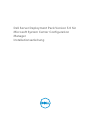 1
1
-
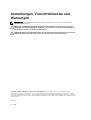 2
2
-
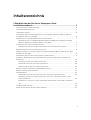 3
3
-
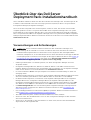 4
4
-
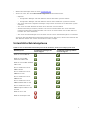 5
5
-
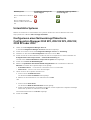 6
6
-
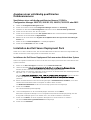 7
7
-
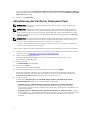 8
8
-
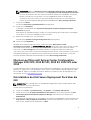 9
9
-
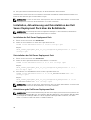 10
10
-
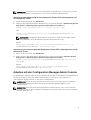 11
11
-
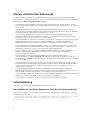 12
12
-
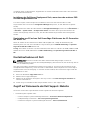 13
13
-
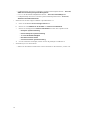 14
14
Dell Server Deployment Pack Version 3.0 for Microsoft System Center Configuration Manager Schnellstartanleitung
- Typ
- Schnellstartanleitung
Verwandte Papiere
-
Dell Server Deployment Pack Version 2.1 for Microsoft System Center Configuration Manager Bedienungsanleitung
-
Dell EMC Server Deployment Pack v4.1 for Microsoft System Center Configuration Manager Bedienungsanleitung
-
Dell Server Deployment Pack Version 2.0 for Microsoft System Center Configuration Manager Bedienungsanleitung
-
Dell EMC Server Deployment Pack v4.0 for Microsoft System Center Configuration Manager Bedienungsanleitung
-
Dell Server Deployment Pack Version 2.1 for Microsoft System Center Configuration Manager Benutzerhandbuch
-
Dell Server Deployment Pack Version 3.1 for Microsoft System Center Configuration Manager Benutzerhandbuch
-
Dell EMC Server Deployment Pack v4.0 for Microsoft System Center Configuration Manager Benutzerhandbuch
-
Dell Server Deployment Pack Version 3.0 for Microsoft System Center Configuration Manager Benutzerhandbuch
-
Dell EMC Server Deployment Pack v4.1 for Microsoft System Center Configuration Manager Benutzerhandbuch
-
Dell Server Deployment Pack Version 2.0 for Microsoft System Center Configuration Manager Bedienungsanleitung